Autor:
Virginia Floyd
Erstelldatum:
5 August 2021
Aktualisierungsdatum:
1 Juli 2024
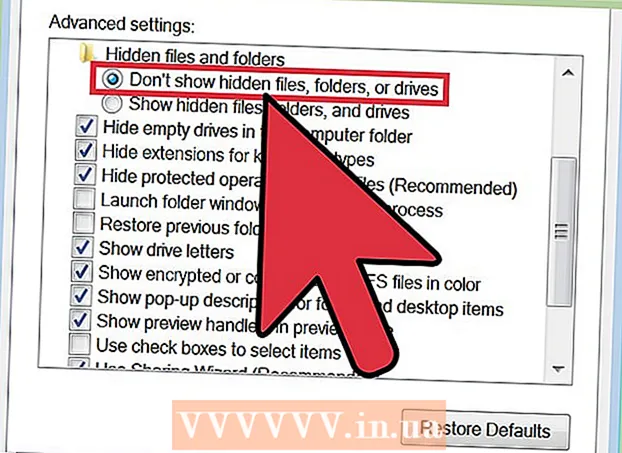
Inhalt
- Schritte
- Methode 1 von 2: Temporäre Dateien löschen
- Methode 2 von 2: Löschen von Prefetch-Dateien
- Tipps
Sie müssen unnötige Dateien von Ihrer Computerfestplatte suchen und löschen, wenn Sie mit dem Problem des Mangels an freiem Speicherplatz konfrontiert sind, um sie zu speichern. Temporäre Dateien, die während eines Notfall-Neustarts von Windows erstellt werden, sind ein guter Kandidat zum Löschen, da sie für die ordnungsgemäße Funktion des Betriebssystems nicht erforderlich sind. Bei Prefetch-Dateien ist nicht alles so einfach. Sie werden beim ersten Start der Anwendung erstellt. Daher sollten sie nur entfernt werden, wenn Ihr Computer mit einem Virus oder einem anderen bösartigen Programm infiziert ist und nur wenn Sie verstehen, was Sie tun.
Schritte
Methode 1 von 2: Temporäre Dateien löschen
 1 Verwenden Sie die Datenträgerbereinigung. Dieses Tool ist äußerst nützlich, um temporäre Dateien und Prefetch-Dateien von Ihrem Computer zu entfernen. Diese Methode funktioniert für alle Windows-Versionen ab Vista.
1 Verwenden Sie die Datenträgerbereinigung. Dieses Tool ist äußerst nützlich, um temporäre Dateien und Prefetch-Dateien von Ihrem Computer zu entfernen. Diese Methode funktioniert für alle Windows-Versionen ab Vista. - Öffnen Sie die Datenträgerbereinigungsanwendung. Sie können dies auf verschiedene Arten tun.
- Gehen Sie zu Start> Alle Programme> Zubehör> Systemprogramme> Datenträgerbereinigung.
- Öffnen Sie das Fenster "Ausführen", indem Sie Win + R drücken, und geben Sie in das Eingabefeld "% windir% system32 cleanmgr.exe" ohne Anführungszeichen ein.
- Wählen Sie die Festplattenpartition aus, die Sie bereinigen möchten. Normalerweise müssen Sie die Partition mit dem Betriebssystem auswählen, und wenn Sie den Pfad während der Installation nicht selbst geändert haben, ist dies die Partition „C:“. Das Dienstprogramm beginnt, die ausgewählte Partition nach verschiedenen temporären Dateien zu durchsuchen. Wenn Sie fertig sind, wird Ihnen eine Liste der gefundenen temporären Dateien angezeigt.
- Sie können auch den Punkt „Systemdateien bereinigen“ sehen. Um damit zu arbeiten, benötigen Sie Administratorrechte, da dies für einen tieferen Scan von Windows-Verzeichnissen nach unnötigen Dateien erforderlich ist; Beispielsweise finden Sie hier Windows Service Pack-Dateien.
- Wählen Sie "Temporäre Internetdateien" und "Temporäre Dateien" und klicken Sie dann auf "OK".
- Öffnen Sie die Datenträgerbereinigungsanwendung. Sie können dies auf verschiedene Arten tun.
 2 Suchen Sie nach „.temp“-Dateien. Temporäre Dateien haben in der Regel die Erweiterung „*.Temp“, so dass Sie „Arbeitsplatz“ oder „Computer“ öffnen und mit der Maske „*.Temp“ suchen können. Die Verwendung von " *" ist obligatorisch, da dieses Zeichen anzeigt, dass die Zeichenfolge ".temp" ganz am Ende des Dateinamens stehen muss.
2 Suchen Sie nach „.temp“-Dateien. Temporäre Dateien haben in der Regel die Erweiterung „*.Temp“, so dass Sie „Arbeitsplatz“ oder „Computer“ öffnen und mit der Maske „*.Temp“ suchen können. Die Verwendung von " *" ist obligatorisch, da dieses Zeichen anzeigt, dass die Zeichenfolge ".temp" ganz am Ende des Dateinamens stehen muss.  3 Suchen Sie in der Systemsteuerung nach "Speicherplatz freigeben". Wählen Sie „Speicherplatz freigeben, indem Sie nicht benötigte Dateien löschen“. Aktivieren Sie das Kontrollkästchen neben "Temporäre Dateien" und klicken Sie auf "OK".
3 Suchen Sie in der Systemsteuerung nach "Speicherplatz freigeben". Wählen Sie „Speicherplatz freigeben, indem Sie nicht benötigte Dateien löschen“. Aktivieren Sie das Kontrollkästchen neben "Temporäre Dateien" und klicken Sie auf "OK".
Methode 2 von 2: Löschen von Prefetch-Dateien
 1 Öffnen Sie den Windows-Explorer. Navigieren Sie zur Pulldown-Schaltfläche Organisieren und wählen Sie Ordner- und Suchoptionen. Wählen Sie die Registerkarte "Ansicht". Aktivieren Sie „Versteckte Dateien, Ordner und Laufwerke anzeigen“ und klicken Sie auf „Übernehmen“. Klicken Sie auf „OK“, um das Fenster zu schließen.
1 Öffnen Sie den Windows-Explorer. Navigieren Sie zur Pulldown-Schaltfläche Organisieren und wählen Sie Ordner- und Suchoptionen. Wählen Sie die Registerkarte "Ansicht". Aktivieren Sie „Versteckte Dateien, Ordner und Laufwerke anzeigen“ und klicken Sie auf „Übernehmen“. Klicken Sie auf „OK“, um das Fenster zu schließen.  2 Öffnen Sie den Abschnitt mit Ihrem Betriebssystem. Dies ist normalerweise „C:“, es sei denn, Sie haben den Laufwerksbuchstaben während der Installation manuell geändert. Gehen Sie zu Windows> Prefetch. Löschen Sie alle Dateien wie „ *.Pf“.
2 Öffnen Sie den Abschnitt mit Ihrem Betriebssystem. Dies ist normalerweise „C:“, es sei denn, Sie haben den Laufwerksbuchstaben während der Installation manuell geändert. Gehen Sie zu Windows> Prefetch. Löschen Sie alle Dateien wie „ *.Pf“.  3 Öffnen Sie den Windows-Explorer erneut. Öffnen Sie wie zuvor das Menü Organisieren, wählen Sie Ordner- und Suchoptionen und wechseln Sie zur Registerkarte Ansicht.
3 Öffnen Sie den Windows-Explorer erneut. Öffnen Sie wie zuvor das Menü Organisieren, wählen Sie Ordner- und Suchoptionen und wechseln Sie zur Registerkarte Ansicht.  4 Wählen Sie „Versteckte Dateien, Ordner und Laufwerke nicht anzeigen“. Klicken Sie auf „Anwenden“. Klicken Sie anschließend auf „OK“, um das Fenster zu schließen.
4 Wählen Sie „Versteckte Dateien, Ordner und Laufwerke nicht anzeigen“. Klicken Sie auf „Anwenden“. Klicken Sie anschließend auf „OK“, um das Fenster zu schließen.
Tipps
- Leeren Sie am Ende der Manipulation den Papierkorb, um unnötige Dateien dauerhaft zu entfernen.
- Das Löschen von Prefetch-Dateien kann zu Problemen führen oder die Leistung Ihres Computers verlangsamen. In der Regel ist es am besten, auf solche Aktionen nur dann zurückzugreifen, wenn Sie wirklich verstehen, was Sie tun.



